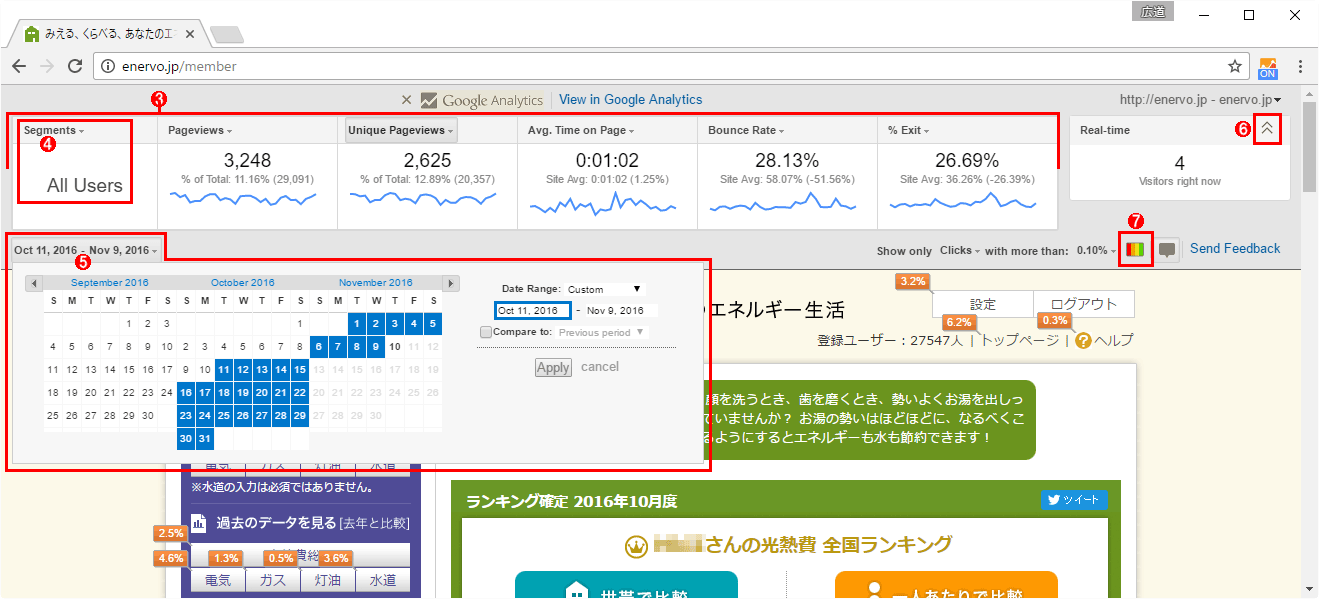Google Chromeの「Page Analytics」拡張機能でWebページのクリック状況を分析する
Page AnalyticsでWebページを分析する(2/3)Page Analyticsによって分析結果が表示されたところ。数値などはGoogle Analyticsから収集されたものだ。 (3)左からユーザーセグメント、ページビュー、ページ別訪問数、平均ページ滞在時間、直帰率、離脱率が表示される。 (4)(3)の各項目の見出しをクリックすると、別の分析項目を選択できる。 (5)ここで測定期間を設定できる。 (6)分析結果の枠が邪魔な場合は、これをクリックするだけで畳み込んで小さくできる。再度クリックすれば元の大きさに戻せる。 (7)このアイコンをクリックすると、クリックされた回数に応じて、ページ中のリンクやボタンが色分け表示されるようになる。